如何关闭win10锁屏幻灯片 win10锁屏幻灯片关闭方法
更新时间:2024-01-16 14:45:41作者:yang
Win10锁屏幻灯片是一种美观且具有艺术感的功能,它能够在屏幕锁定状态下播放精美的图片,为用户带来视觉上的享受,有时候我们可能并不需要这个功能,或者认为它对我们的电脑使用体验产生了一些不便。如何关闭Win10锁屏幻灯片呢?在本文中我们将介绍一些简单而有效的方法,让您轻松地关闭这个功能,以便更好地满足您的个性化需求。无论是为了提高电脑的运行速度,还是为了避免不必要的干扰,关闭Win10锁屏幻灯片都是一个不错的选择。接下来让我们一起来看看具体的操作步骤吧!
解决方法:
1、同时按【win键+R】,输入regedit,打开【注册表】。
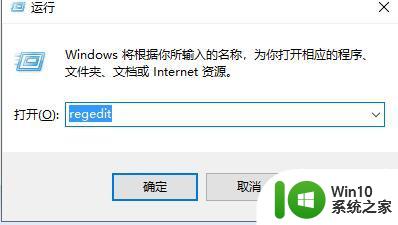
2、前往【HKEY_CURRENT_USER / Software /Microsoft /Windows / Current Version / Lockscreen】。
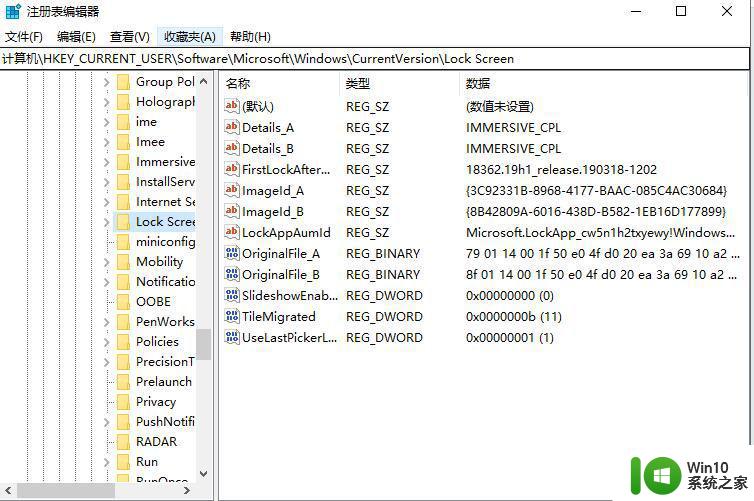
3、右边模板空白处,右键-【新建】-【DWORD(32位元)】,改名为【SlideShowLayout】数值为【1】。
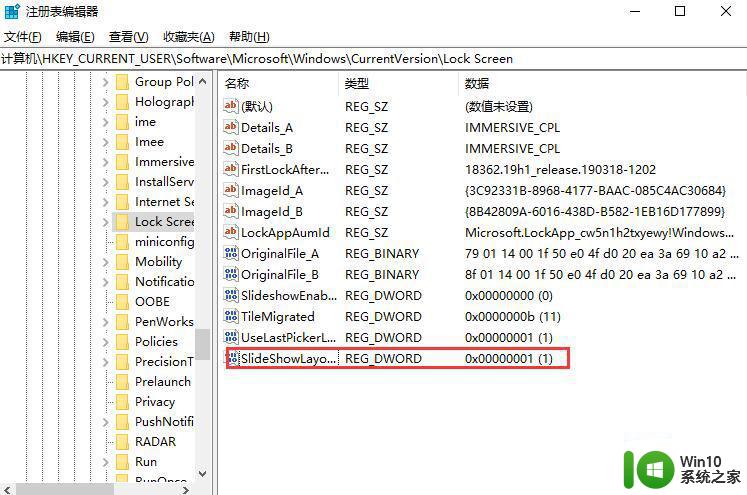
4、确定,关闭【注册表】,重启电脑。
以上就是如何关闭win10锁屏幻灯片的全部内容,有需要的用户就可以根据小编的步骤进行操作了,希望能够对大家有所帮助。
如何关闭win10锁屏幻灯片 win10锁屏幻灯片关闭方法相关教程
- 教你设置Win10锁屏幻灯片播放时间的方法 Win10锁屏幻灯片播放时间设置教程
- win10锁屏设置成幻灯片没有效果怎么解决 win10锁屏幻灯片设置无法生效的解决方法
- win10锁屏壁纸幻灯片设置不自动轮播怎么办 win10锁屏壁纸幻灯片自动播放失效怎么解决
- win10图片幻灯片设置时间的方法 win10如何设置图片幻灯片时间
- 如何关闭win10锁屏 win10锁屏关闭方法
- win10关闭自动锁屏的方法 win10如何关闭自动锁屏
- win10如何关闭电脑锁屏 - win10电脑锁屏关闭方法
- 关闭win10锁屏界面的正确方法 如何在Win10中关闭锁屏界面
- Win10背景幻灯片图片显示不完整的原因 如何调整Win10背景幻灯片契合度以完整显示图片
- win10待机锁屏怎么关闭 Win10自动锁屏关闭方法
- win10系统如何关闭锁屏密码 win10怎么关闭锁屏密码
- win10关闭锁屏界面的操作方法 win10系统怎么关闭锁屏
- 蜘蛛侠:暗影之网win10无法运行解决方法 蜘蛛侠暗影之网win10闪退解决方法
- win10玩只狼:影逝二度游戏卡顿什么原因 win10玩只狼:影逝二度游戏卡顿的处理方法 win10只狼影逝二度游戏卡顿解决方法
- 《极品飞车13:变速》win10无法启动解决方法 极品飞车13变速win10闪退解决方法
- win10桌面图标设置没有权限访问如何处理 Win10桌面图标权限访问被拒绝怎么办
win10系统教程推荐
- 1 蜘蛛侠:暗影之网win10无法运行解决方法 蜘蛛侠暗影之网win10闪退解决方法
- 2 win10桌面图标设置没有权限访问如何处理 Win10桌面图标权限访问被拒绝怎么办
- 3 win10关闭个人信息收集的最佳方法 如何在win10中关闭个人信息收集
- 4 英雄联盟win10无法初始化图像设备怎么办 英雄联盟win10启动黑屏怎么解决
- 5 win10需要来自system权限才能删除解决方法 Win10删除文件需要管理员权限解决方法
- 6 win10电脑查看激活密码的快捷方法 win10电脑激活密码查看方法
- 7 win10平板模式怎么切换电脑模式快捷键 win10平板模式如何切换至电脑模式
- 8 win10 usb无法识别鼠标无法操作如何修复 Win10 USB接口无法识别鼠标怎么办
- 9 笔记本电脑win10更新后开机黑屏很久才有画面如何修复 win10更新后笔记本电脑开机黑屏怎么办
- 10 电脑w10设备管理器里没有蓝牙怎么办 电脑w10蓝牙设备管理器找不到
win10系统推荐
- 1 番茄家园ghost win10 32位官方最新版下载v2023.12
- 2 萝卜家园ghost win10 32位安装稳定版下载v2023.12
- 3 电脑公司ghost win10 64位专业免激活版v2023.12
- 4 番茄家园ghost win10 32位旗舰破解版v2023.12
- 5 索尼笔记本ghost win10 64位原版正式版v2023.12
- 6 系统之家ghost win10 64位u盘家庭版v2023.12
- 7 电脑公司ghost win10 64位官方破解版v2023.12
- 8 系统之家windows10 64位原版安装版v2023.12
- 9 深度技术ghost win10 64位极速稳定版v2023.12
- 10 雨林木风ghost win10 64位专业旗舰版v2023.12